Pobrane pliki z telegramu, które nie są wyświetlane w fixie menedżera plików / galerii
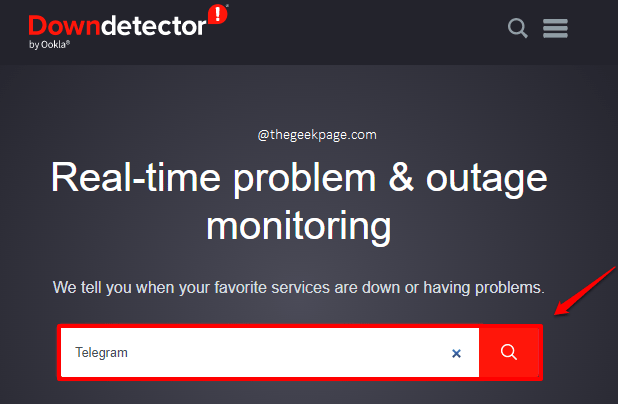
- 4732
- 68
- Seweryn Augustyniak
Telegram jest rzeczywiście popularny, dzięki swoim wspaniałym funkcjom, które wielu jej odpowiedników jeszcze nie wymyśla. Możesz wysyłać pliki w GBS bez żadnych problemów, jeśli masz konto telegram. Nie ma utraty jakości podczas wysyłania plików za pośrednictwem telegramu. Ponadto, dla wszystkiego i wszystkiego, są boty, które są gotowe, aby Ci pomóc. Tak więc pod wieloma względami telegram jest lepszy niż wiele innych aplikacji do wiadomości błyskawicznych. Ale telegram nie jest również wyjątkiem, jeśli chodzi o błędy i problemy. Jednym z takich głównych problemów, przed którymi stoi użytkownicy telegramów, jest Pobrane pliki telegramowe nie wyświetlane w galerii urządzeń/menedżera plików wydanie.
Czy jest to problem, którego nie można naprawić? Oczywiście, że nie! Kiedy jesteśmy tutaj, aby pomóc, nie ma problemu, którego nie można rozwiązać. W tym artykule omówiliśmy wszystkie możliwe scenariusze, dlaczego możesz stawić czoła Pobrane pliki telegramowe nie wyświetlane w galerii urządzeń wydanie. Wypróbuj rozwiązania wymienione tutaj jeden po drugim. Szczęśliwy maniak!
Spis treści
- Rozwiązanie 1: Sprawdź, czy serwery telegramowe są w górę, czy nie
- Rozwiązanie 2: Sprawdź połączenie sieciowe
- Rozwiązanie 3: Spróbuj ponownie pobrać plik
- Rozwiązanie 4: Ręcznie zapisz obrazy w galerii
- Rozwiązanie 5: Uruchom ponownie urządzenie z Androidem
- Rozwiązanie 6: Zaktualizuj telegram do najnowszej dostępnej wersji
Rozwiązanie 1: Sprawdź, czy serwery telegramowe są w górę, czy nie
Przed wypróbowaniem jakiegokolwiek rozwiązania wymienionego tutaj, pierwszą rzeczą, którą powinieneś zrobić, jest upewnienie się, że serwery telegramowe są uruchomione. Jeśli występują jakieś problemy z serwerami telegramów, nie ma sensu, abyś próbował naprawić rzeczy z końca. Jeśli wystąpią jakieś problemy z serwerami telegramu, poczekaj, aż serwery wrócą do stanu aktywnego, a kiedy to zrobią, sprawdź, czy Twój problem zostanie rozwiązany, czy nie. W poniższych czynnościach zobaczmy, jak sprawdzić, czy serwery telegram są w górę, czy nie.
Krok 1: Możesz użyć dowolnej witryny wykrywania statusu serwera w tym celu, użyłem W dół. Kliknij tutaj, aby przejść prosto do Downdetector. Gdy znajdziesz się na ich stronie internetowej, wpisz Telegram w Pasek wyszukiwania i uderz Ikona wyszukiwania.
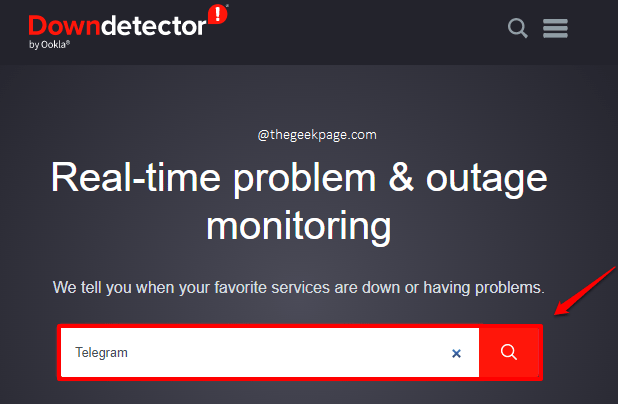
Krok 2: Witryna zwróci teraz status wymaganej strony internetowej. W poniższym przykładzie strona internetowa zwróciła status telegramu jako uruchomiony.
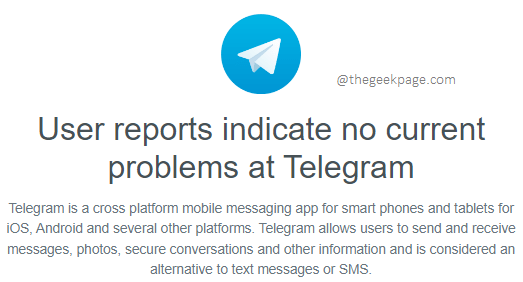
Ponieważ serwery telegramowe są w porządku i wszystko w porządku, problem nie jest po stronie serwera. Problem jest po stronie klienta, a po stronie klienta jest urządzenie z Androidem. Przejdźmy teraz i spróbuj naprawić problem z klientem za pomocą telegramu.
Rozwiązanie 2: Sprawdź połączenie sieciowe
Po potwierdzeniu, że wszystkie serwery telegramowe są w porządku, następną rzeczą, którą powinieneś być pewien, jest twoje własne połączenie sieciowe. Upewnij się, że masz stabilne połączenie internetowe. Jeśli jesteś podłączony do Internetu za pomocą danych komórkowych, spróbuj przejść do sieci Wi-Fi. Jeśli jesteś już w sieci Wi-Fi, spróbuj przejść na inne połączenie Wi-Fi. Sprawdź, czy problem został rozwiązany, czy nie, po stabilnym połączeniu internetowym.
Rozwiązanie 3: Spróbuj ponownie pobrać plik
Czasami pobrałeś plik, który pobrałeś. W takim przypadku musisz ponownie pobrać plik, klikając Pobierać przycisk powiązany z plikiem, znajdującym się w Górny lewy róg pliku.
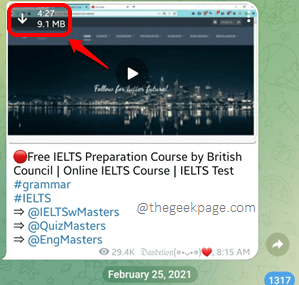
Rozwiązanie 4: Ręcznie zapisz obrazy w galerii
Jeśli żadne z powyższych rozwiązań nie działało, możesz spróbować ręcznie zapisać plik w galerii. Poniższe kroki opisują ten proces.
Krok 1: Początek Telegram i otwórz okno czatu kontaktu, od którego chcesz pobrać plik.
Po zlokalizowaniu pliku do pobrania kliknij Więcej możliwości ikona powiązana z plikiem, znajdującym się w prawy górny róg pliku.
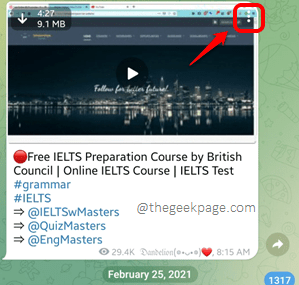
Krok 2: Z listy opcji, które rozszerzają się, kliknij opcję Zapisz w galerii.
Otóż to. Otwórz swoje Galeria/menedżer plików i sprawdź, czy możesz jeszcze zobaczyć plik, czy nie.
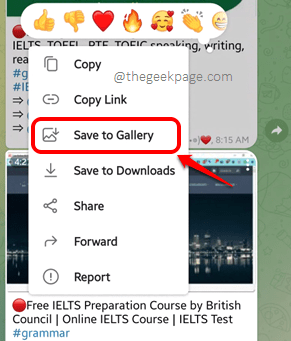
Rozwiązanie 5: Uruchom ponownie urządzenie z Androidem
Czasami prosty restart naprawia większość problemów z Androidem. Utrzymaj więc przycisk zasilania, aby wyświetlić opcje zasilania i wybierz uruchom ponownie Z dostępnych opcji.
Rozwiązanie 6: Zaktualizuj telegram do najnowszej dostępnej wersji
Rzeczywiście, posiadanie najnowszej wersji dowolnej aplikacji zapewnia jej płynną pracę, a telegram nie jest wyjątkiem. Śledźmy teraz i pobierajmy te aktualizacje!
Krok 1: Uruchom Zabaw sklep Aplikacja, klikając ikonę z szuflady aplikacji.
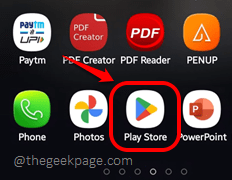
Krok 2: Kiedy to się otworzy, szukaj Do Telegram i kliknij Telegram Aplikacja z wyników wyszukiwania.
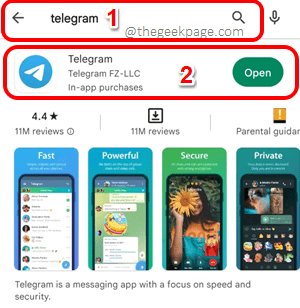
Krok 3: Jeśli dostępne są jakieś aktualne aktualizacje, będziesz mieć Aktualizacja przycisk w kolejnym oknie. Kliknij go, jeśli go znajdziesz.
Notatka: Mój telegram jest aktualny i dlatego nie mam Aktualizacja przycisk.
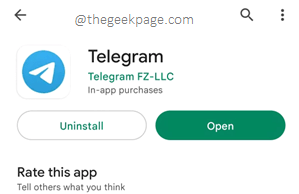
Po zaktualizowaniu telegramu do najnowszej dostępnej wersji, po prostu sprawdź, czy Twój problem zniknął, czy nie.
Powiedz nam w sekcji komentarzy, która metoda zapisała dla ciebie ten dzień, wszyscy jesteśmy uszy!
Bądź na bieżąco z bardziej niesamowitymi sztuczkami technicznymi, wskazówkami, rozwiązaniami, hownami i hackami.
- « Próbował napisać, aby odczytować problem z pamięcią w systemie Windows 10 /11
- Wiele zakładek otwierających się w Microsoft Edge na systemie uruchamiania systemu »

